Win10纯净版管理员账号怎么删除?Win10想删除管理员账号删除方法
有时候因为需要,我们在自己电脑中添加了多个账户,导致电脑变得越来越卡,所以需要删除掉一些没有用的账户,让电脑运行的更加快速一点。删除掉一些没用的账户也可以让我们开机快速一点,下面小编就给大家带来怎么删除多个没用的管理员账户。
具体步骤:
1、按住键盘的【Win】【R】打开运行。
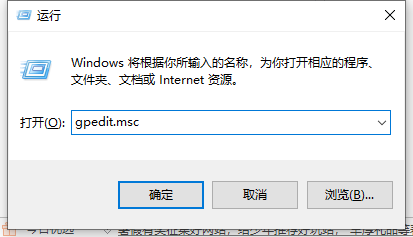
2、在运行输入框输入命令【netplwiz】确定。
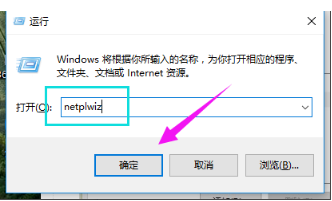
3、把【要使用本计算机,用户必须输入用户名和密码】前面的钩去掉,点击应用。
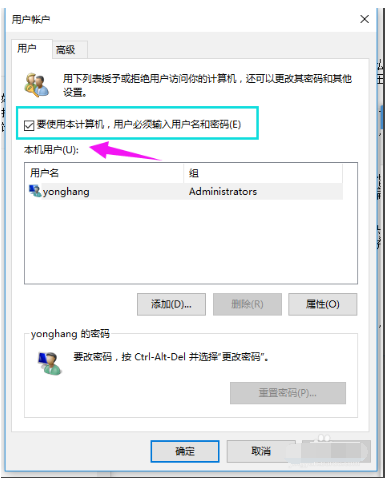
4、弹出一个自动登录对话框,输入管理员账户密码,确定之后,重启电脑即可无需密码登录。
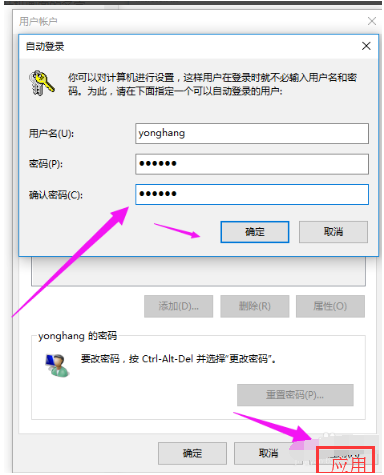
5、更改用户名办法,点击设置,选择【账户】。
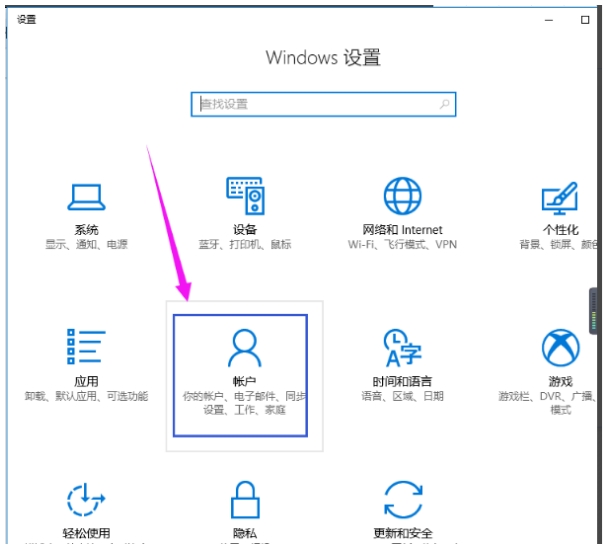
6、再点击【管理我的microsoft账户】。
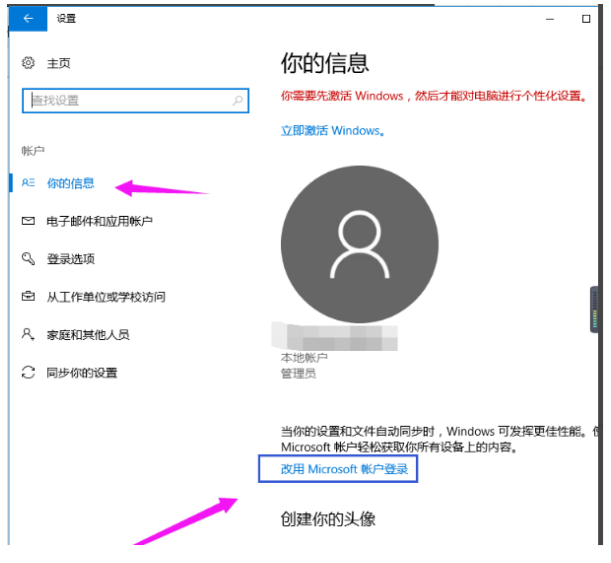
7、更改自己想显示开机画面的名字。
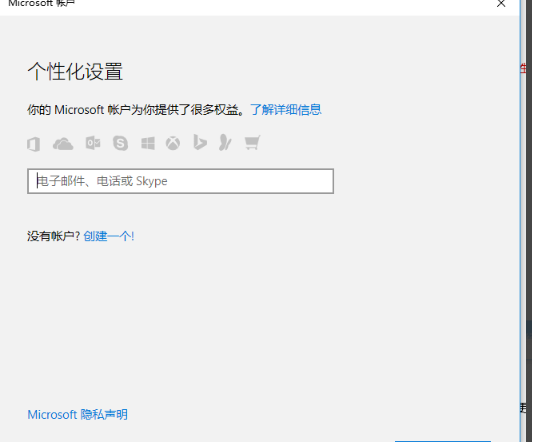
相关文章
- Win10电脑怎么使用自带的功能删除流氓软件?
- 2020免费升级Win10图文教程
- Win10家庭版如何关闭自动更新?Win10家庭版关闭自动更新的方法
- 戴尔电脑Win10如何重装Win7?戴尔电脑Win10重装Win7的方法
- Win10专业版搜索不到共享打印机怎么办?Win10专业版搜索不到共享打印机解决办法
- Win10电脑的微软应用商店打不开怎么解决?
- Win10专业版如何修复Steam磁盘写入错误?
- Win10自动安装软件怎么办?解决Win10自动安装软件方法
- Win10系统广告关不掉怎么办?Win关闭系统广告教程
- 如何关闭Win10系统通知消息栏?
- win10更新失败怎么解决
- Win10关闭自动锁屏还是会锁屏怎么办?
- Win10专业版提示依赖服务或组无法启动怎么解决?
- 如何查看Win10专业版的版本号?查看Win10专业版版本号的方法
- Win10系统屏幕自动息屏怎么办?Win10系统屏幕自动息屏解决教程
- Win10电脑怎么设置U盘启动?
